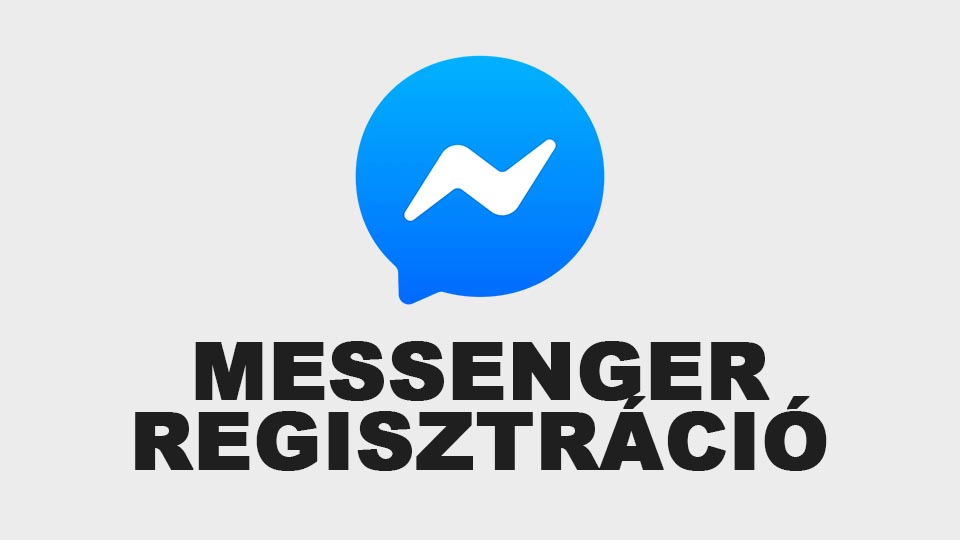
Messenger regisztráció email címmel (Magyar nyelvű útmutató)
Ha bármilyen okból kifolyólag nem tudnál email címmel regisztrálni a Messengerre, akkor itt van egy részletes magyar nyelvű útmutató, melynek a témája a Facebook Messenger regisztráció email címmel.
A Messenger most már csak Facebook fiókkal használható, így ha szeretnénk a Messengerre regisztrálni, akkor kötelező létrehoznunk hozzá egy Facebook fiókot is. A Messenger fiók regisztrációja szinte teljesen megegyezik telefonon és számítógépen, de azért mind a kettő menetéről csatolni fogok képeket, illetve részletes leírást biztosítok mindkét eszközhöz. Szóval vágjunk bele, Messenger regisztrációra email címmel fel!
Messenger regisztráció email címmel telefonon és tableten:
Ha nem szeretnél alkalmazást letölteni: akkor ugorj a számítógépes Messenger regisztráció email címmel részhez a cikkben, majd miután végeztél, nyisd meg a www.messenger.com-ot és váltsd át a weboldalt „asztali webhely” nézetbe és ott jelentkezz be a friss Facebook regisztrációddal.
1. lépés: Töltsük le a Messenger alkalmazást.
Menjünk fel a telefonunk vagy tabletünk alkalmazás boltjába, Apple esetében az App Store-ba, Android esetében a Play Áruházba, majd írjuk be a keresőbe, hogy: Messenger, majd nyomjuk meg a „Letöltés” vagy „Download” gombot. Várjuk meg míg letölti és feltelepíti az alkalmazást a telefonunk vagy tabletünk. Ha kész a telepítés, akkor nyissuk meg a Messenger applikációt.
2. lépés: Kattintsunk a Fiók létrehozása gombra.
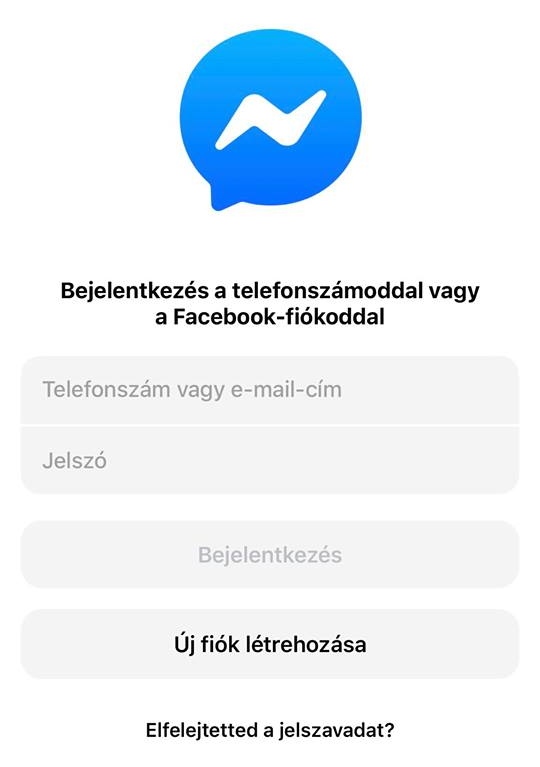
Ha megnyitottuk az alkalmazást, akkor kattintsunk a „Új fiók létrehozása” gombra.
3. lépés: Adjuk meg a vezeték- és keresztnevünket.
Ha az alkalmazás megnyitja a böngészőnket, akkor se ijedjünk meg. Itt fog zajlani a regisztráció.
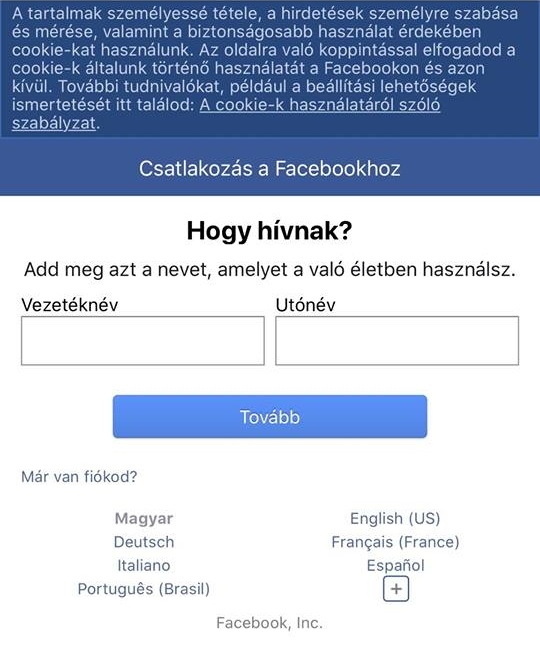
Értelemszerűen adjuk meg a vezeték- és keresztnevünket.
4. lépés: Születésnap megadása
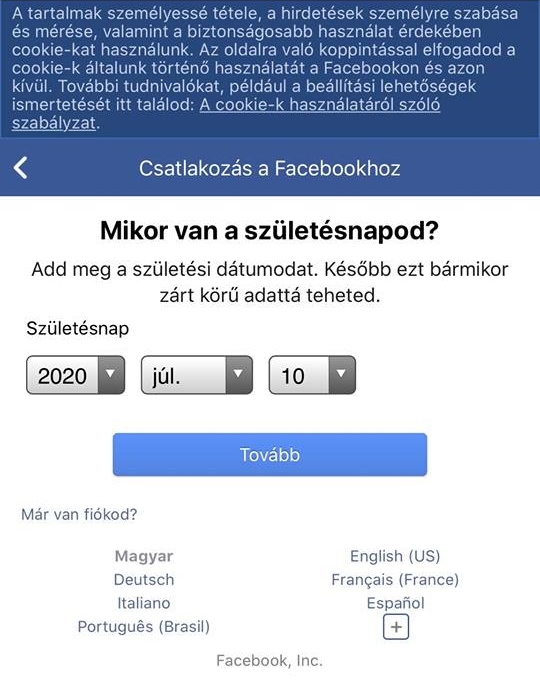
Ez a lépés sem szorul magyarázatra: adjuk meg, hogy mikor születtünk.
5. lépés: Email cím megadása.
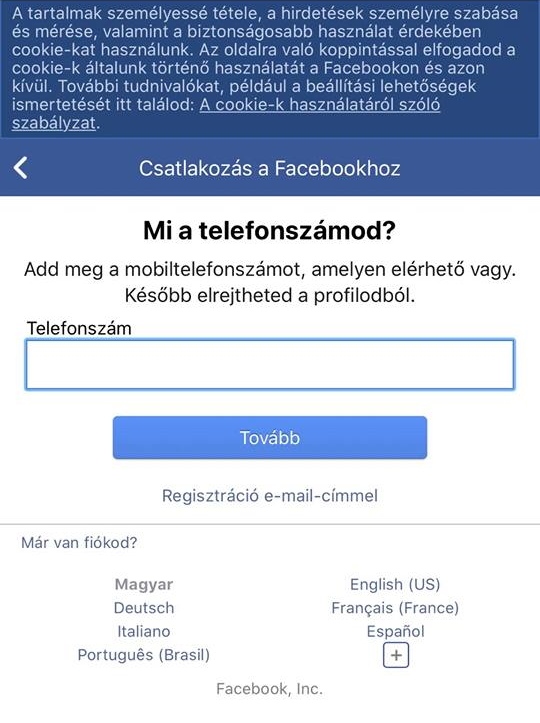
A Messengerre regisztrálhatunk telefonszámmal és email címmel is. Mivel mi éppen email címmel szeretnénk regisztrálni a Messenger-be, így adjuk meg az email címünket, majd nyomjuk meg a „Tovább” gombot.
6. lépés: Adjuk meg a nemünk.
A feladat rém egyszerű: adjuk meg a nemünket.
7. lépés: Válasszunk jelszót.
A feladat itt sem sokkal bonyolultabb: adjunk meg egy jelszót. Lehetőleg minél erősebbet, hogy védeni tudjuk fiókunkat. Bár nem kötelező, de legyen benne kis- és nagybetű, plusz szám, esetleg speciális karakter is. A Facebook csak annyit követel meg a Messenger regisztrációhoz, hogy minimum 6 karakter hosszú legyen a jelszó.
8. lépés: Erősítsük meg az email címünket.
Email címes Messenger regisztráció esetén az email címünkre kapunk egy aktiválókódot. Olvassuk ki a megkapott kódot és írjuk be a Facebook oldalán a rubrikába, majd nyomjuk meg a „Regisztráció” gombot. Ezzel teljes egészében végeztünk az email címes Messenger regisztrációval.
Nyugodtan bezárhatjuk az ablakot és visszatérhetünk a Messenger alkalmazásba, ha ezt a Facebook ne tette volna meg.
Messenger regisztráció email címmel számítógépről
A bejelentkezéshez a www.messenger.com oldalt kell használni, viszont itt a regisztrációt nagyon elrejtették, sőt inkább ki sem rakták. De ha ügyesek vagyunk, akkor megoldjuk.
Ahogy fentebb említettem a Messenger használatához most már kötelező Facebook fiók. Így hát kötelező először létrehoznunk egy Facebook fiókot, hogy utána betudjunk jelentkezni a Messenger asztali verziójába.
1. lépés: Weboldal felkeresése.
Keressük fel a www.facebook.com oldalt, ha már a Messenger hivatalos oldalára elfelejtették kirakni a „Regisztráció” gombot. 😀
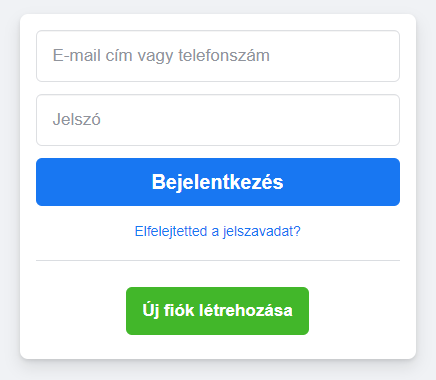
A Facebook nekem váltogatva két különböző verziót dobott fel. Az új verzióba bekerült egy plusz „Új fiók létrehozása” gomb, amelyre csak szimplán rá kell kattintani.
2. lépés: Adatok kitöltése
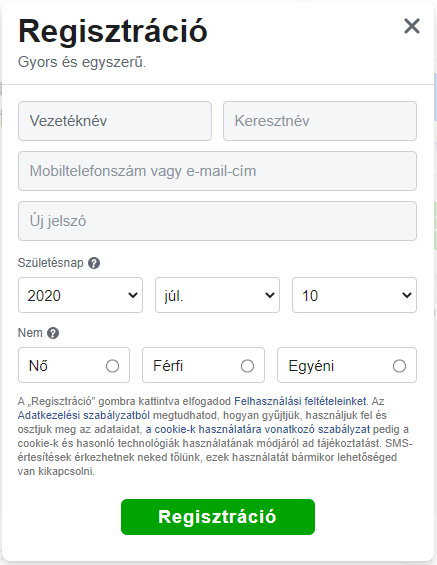
Töltsük ki az adatokat az alábbiak szerint.
- Vezetéknév: Adjuk meg a vezetéknevünk értelemszerűen.
- Keresztnév: Keresztnevet is logikusan töltsük ki.
- Mobiltelefonszám vagy e-mail-cím: mindenképp olyan email címet adjunk meg, amihez van hozzáférésünk.
- Új jelszó: Annyi a kritérium, hogy minimum 6 karakter hosszú legyen a jelszó, de érdemes kis- és nagybetűt, valamint számokat és speciális karaktereket egyaránt használni.
- Születésnap: Adjuk meg, hogy mikor születtünk.
- Nem: Adjuk meg a nemünk.
3. lépés: Email cím megerősítése.
Mivel email címmel regisztráltunk, így kapni fogunk a Facebook-tól egy emailt, amelyben egy aktiválókódot találunk, amelyet a Facebook oldalán lévő rubrikába kell beírni.
Ezek után visszatérhetünk a Messenger hivatalos weboldalára, ahol betudunk jelentkezni az imént létrehozott Facebook fiókkal.
Végszó
Ezzel teljes mértékben a cikk végére értünk. Remélem mindenki sikerrel járt. Ha valakinek gondja akadt és nem sikerült a Messenger regisztráció email címmel, akkor kommentben kérdezhet.
